笔记本电脑电池电量很低时一般会提示自动关机,但是最近有用户反映,电脑电脑很低时不提示,这是怎么回事?笔记本电脑电量很低不会提示该如何解决?下面就给大家介绍笔记本电脑设置低电量自动提醒的方法。
操作方法:
1.首先把鼠标移动到桌面屏幕右下方的那个通知区域,然后找到电源图标并点击,这时候会出现一个窗口,选择里面的“更多电源选项”。如下图所示

2.接着在弹出的电源选项窗口,点击“更改计划设置”,然后在弹出的窗口点击更改高级电源设置选项。如下图所示
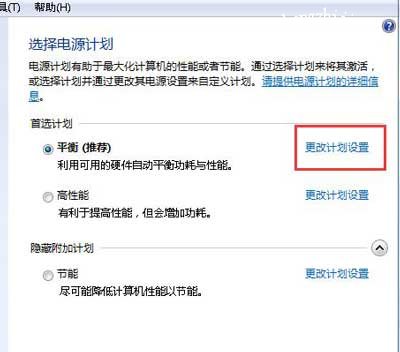
3.在弹出的选项框中,拖动鼠标下滑,可以看到电池,我们点击电池展开。如下图所示

4.将低电量时通知全部打开即可,最后点击确定,如果用户取消这种提示直接点击还原计划默认值就可以了。如下图所示
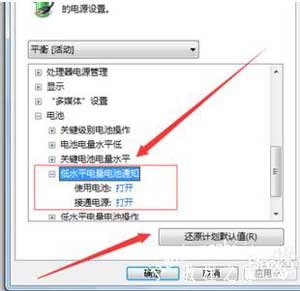
其他电脑问题:
Win10系统笔记本飞行模式无法关闭的解决方法
耳机插上电脑后有电流声怎么解决
笔记本电脑提示更换电池的解决方法














